导言
在数字化时代,图片作为信息传播的重要载体,经常需要在各种场合进行分享和使用。由于不同平台对图片尺寸的要求各异,更改图片大小成为了一项必不可少的技能。本文将详细介绍如何更改图片大小,包括使用常用软件、在线工具以及命令行方法等多种途径,帮助读者轻松应对各种情况下的图片尺寸调整需求。
一、图片格式转换器
1.下载安装图片格式转换器,该软件不仅可以转换图片格式也支持修改图片的格式。
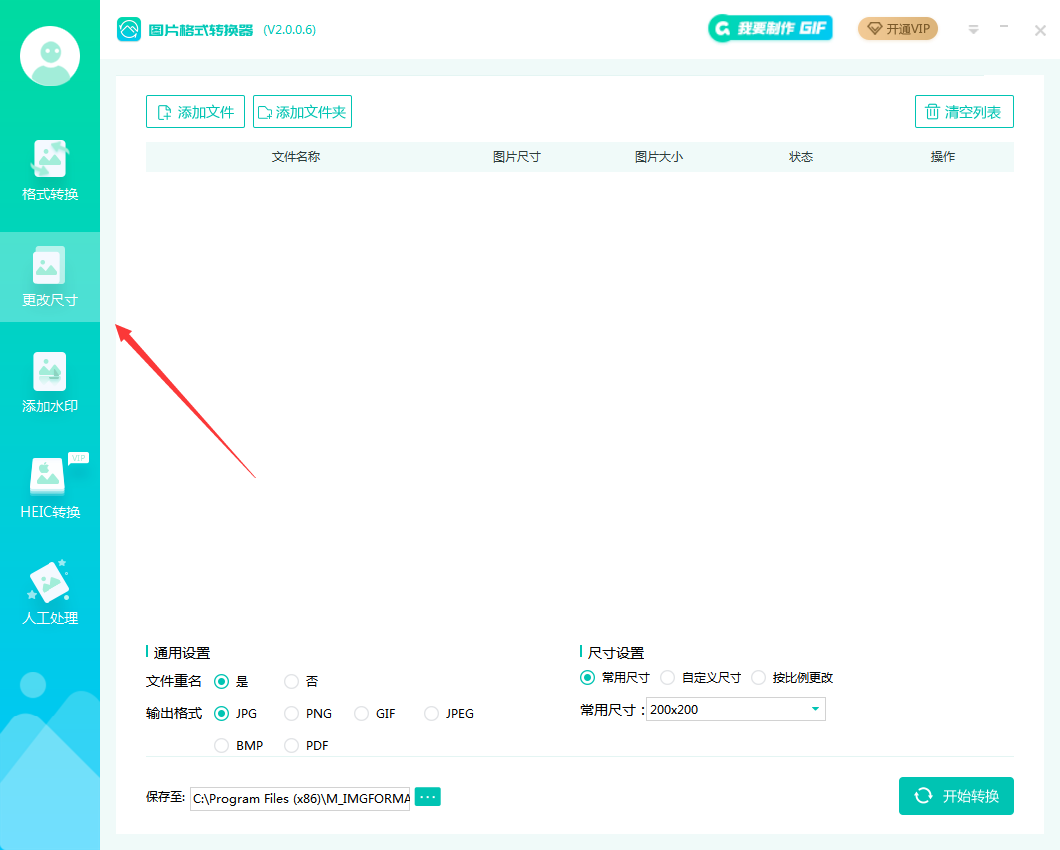
2.打开软件选择更改尺寸,然后将需要修改尺寸的图片添加进来。
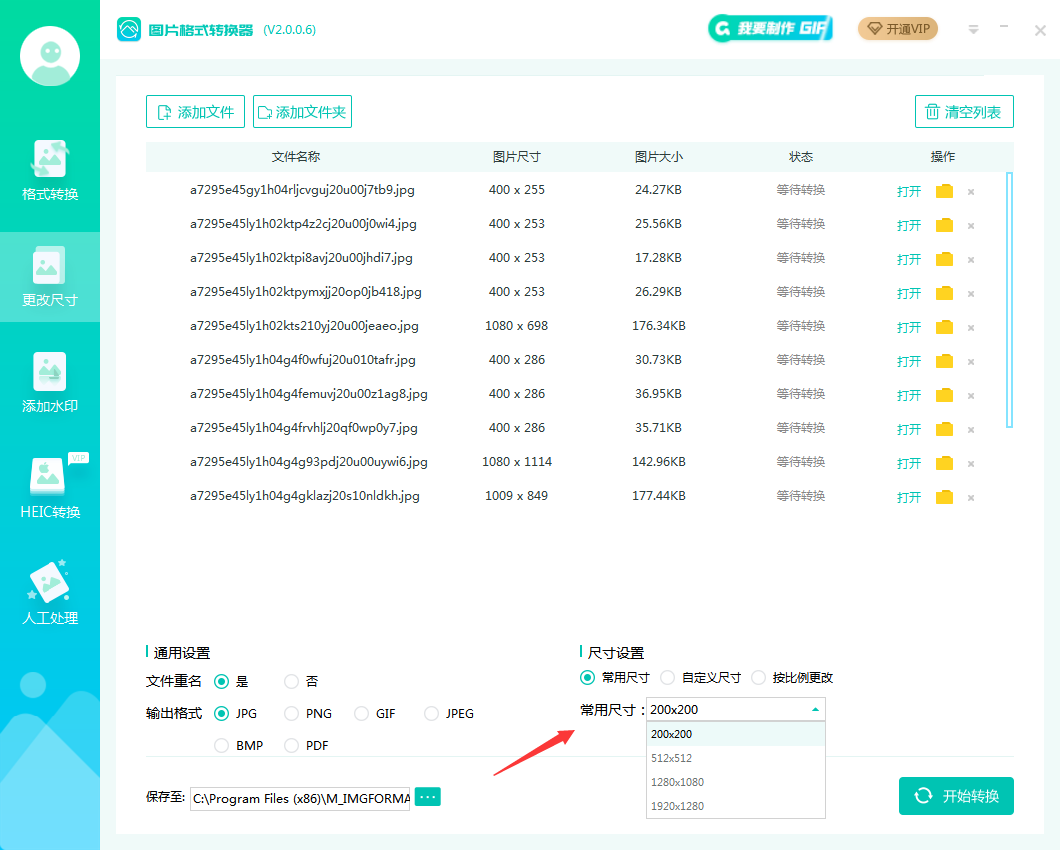
3.你可以选择常用尺寸也可以自定义尺寸,然后点击开始转换就可以了。
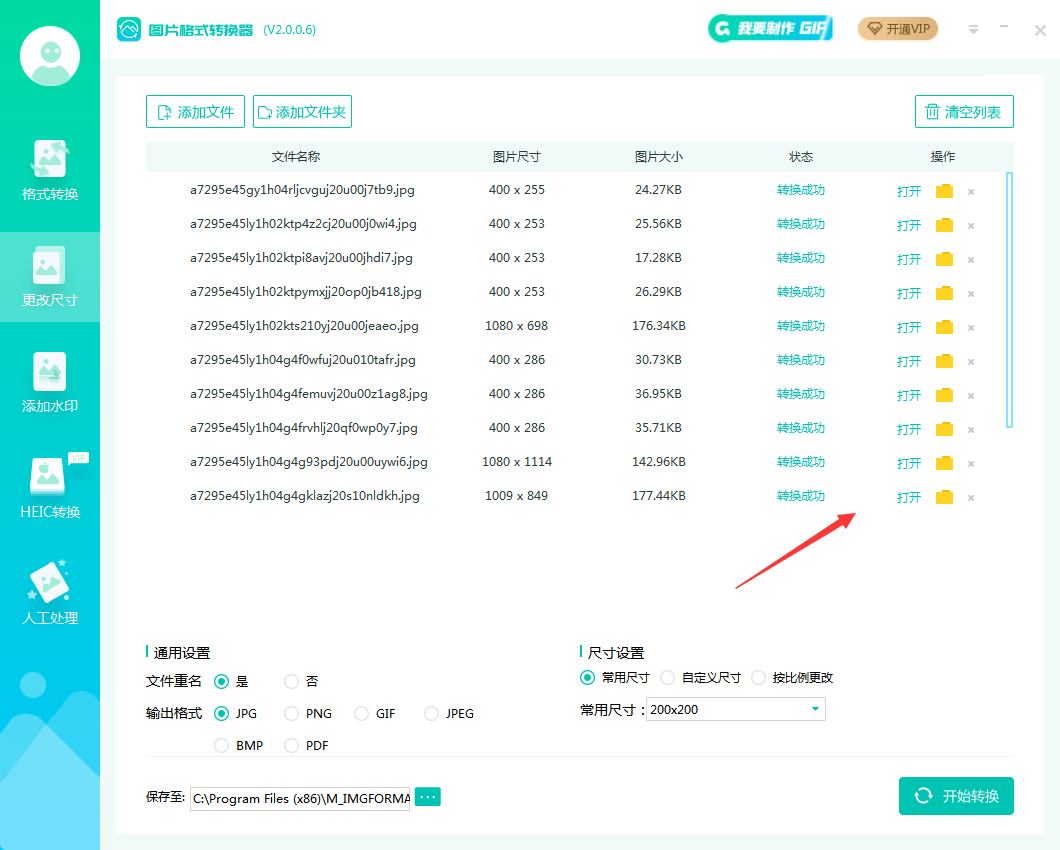
4.转换成功,打开查看就可以了。
二、Photoshop软件
(1)打开Photoshop,导入需要调整大小的照片。
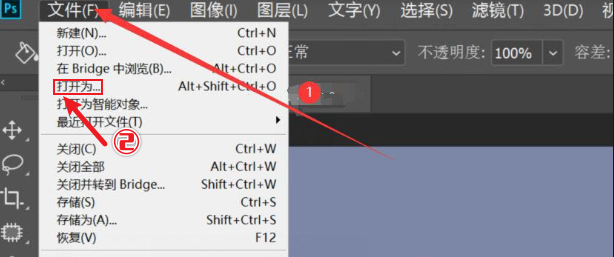
(2)选择“图像”菜单下的“图像大小”选项。

(3)在弹出窗口中,可以直接输入新的宽度和高度像素值或者选择按比例缩放。

(4)确认修改后保存图片。
注意事项:在调整图片大小时,需要注意保持图片的长宽比,避免图片变形。同时,还需关注图片的分辨率,过高的分辨率可能导致图片文件过大。
三、GIMP软件
(1)打开GIMP软件,并打开需要修改的图片。

(2)选择“图像”菜单中的“缩放”选项。

(3)通过滑动条调整宽度和高度,也可以选择保持长宽比。
(4)完成调整后保存图片。
使用图像处理软件调整图片大小是最常见且最专业的处理方式,适合对图片质量有较高要求的场景。
四、网页版工具
许多在线工具如TinyPNG、Image Optimizer等允许用户上传图片并调整大小。这些工具简单易用,无需安装软件。
(1)访问所选在线工具的网站,并上传需要调整的图片。
(2)选择尺寸调整选项,输入新的尺寸或选择预设尺寸。
(3)下载调整后的图片并保存。
注意事项:在线工具在处理图片时可能存在质量损失的风险,因此不适合对图片质量有严格要求的情况。此外,上传和下载文件时需注意网络安全。
五、使用命令行工具调整图片大小
在命令行环境中,可以使用ImageMagick等工具来调整图片大小。这种方式的优点是可以快速批量处理图片。例如使用ImageMagick:
(1)安装ImageMagick软件。

(2)使用命令“convert -resize”来调整图片大小。例如:“convert input.jpg -resize 800x800 output.jpg”。这条命令将input.jpg调整为宽度和高度均为800像素的图片并保存为output.jpg。
注意:使用命令行工具需要一定的计算机操作基础,同时要注意命令的正确性以避免误操作导致文件损失。此外,处理大量图片时请确保有足够的系统资源。
六、手机应用调整图片大小
随着智能手机的普及,许多手机应用也提供了调整图片大小的功能。例如相机应用或文件管理应用中的图片编辑功能。操作流程通常如下:
(1)打开相关应用并选择需要调整的图片。

(2)找到编辑功能中的尺寸调整选项。
(3)根据需要进行缩放并保存。注意事项:手机应用的编辑功能可能较为基础,无法满足复杂的需求,适合快速简单的尺寸调整。另外,手机应用处理图片时也要注意保护隐私和安全。
七、注意事项总结
(一)在进行图片大小调整时,务必注意保持图片质量。
(二)根据不同的需求和场景选择合适的调整方法。
(三)注意网络安全和隐私保护。
(四)在进行批量处理时,务必谨慎操作以避免数据损失。
(五)对于重要图片,建议在进行大小调整前进行备份。
(六)不断学习最新的方法和工具,以应对不断变化的图像处理需求。
总结
更改图片大小是一项非常实用的技能,无论是为了适应不同平台的需求还是为了满足个人使用的要求。本文详细介绍了使用图像处理软件、在线工具、命令行以及手机应用等多种方法进行调整,并总结了相关注意事项。希望读者能够掌握这些技能并灵活应用,以更好地满足日常生活和工作中的需求。

图片格式转换
图片格式转换器,一键照片换背景底色

 专区合集
专区合集 客户端下载
客户端下载 开通会员
开通会员 登录
登录









